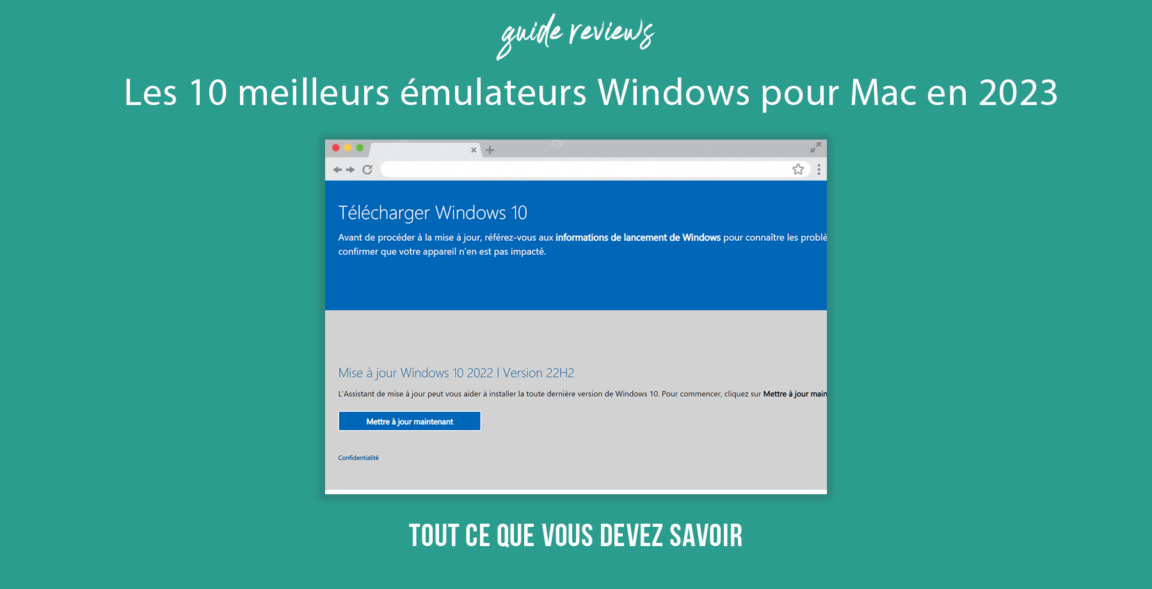Du er en stolt Mac-ejer, men nogle gange spekulerer du på, om du virkelig kan få det hele: skønheden ved Apple og kraften i Windows. Nå, bekymre dig ikke mere! I 2023 er der Windows-emulatorer til Mac, der giver dig mulighed for at køre Windows 10 uden at gå på kompromis. Forestil dig, en Mac og Windows 10 sammen, hånd i hånd, som et usandsynligt, men perfekt harmonisk par. I denne artikel vil vi introducere dig til de bedste Windows-emulatorer til Mac, så du kan nyde det bedste fra begge verdener. Spænd op, det bliver en vild tur!
Indholdsfortegnelse
1. Parallels Desktop til Mac
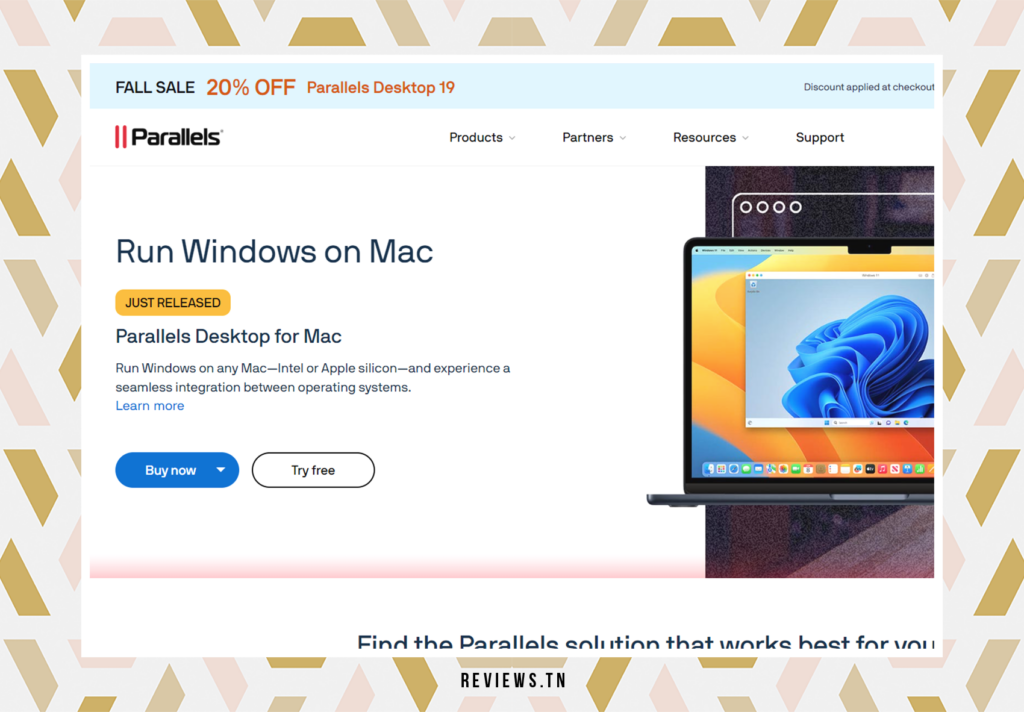
Forestil dig at have friheden til at udføre Windows 10 / 11 på din Mac uden at skulle jonglere med to operativsystemer. Det er præcis hvad Parallels Desktop til Mac tilbyde dig. En elegant, højtydende virtualiseringsløsning, der fjerner grænserne mellem macOS og Windows og skaber en problemfri, problemfri brugeroplevelse.
A. Funktioner og priser
Parallels Desktop er ikke kun en gateway til Windows. Det er en gateway til bekvemmelighed. Dens problemfri installation og mulighed for øjeblikkeligt at skifte fra macOS til Windows gør det til en must-have-løsning for Mac-brugere. Til hjemmebrug er prisen på en licens $79,99, mens en Pro-licens koster dig $99,99. Og hvor Parallels Desktop virkelig skinner, er i sin generøsitet: Du kan installere Windows gratis, enten ved køb af en aktiveringsnøgle eller ved at bruge en Windows-aktiveringsnøgle, der allerede er i brug på en pc.
| Licens | Pris |
|---|---|
| Tæmmet | 79,99 $ |
| om | 99,99 $ |
B. Konsistenstilstand
Parallels Desktops konsistenstilstand er her for at sløre linjerne endnu mere. Det giver dig mulighed for at arbejde med dine Mac-programmer, mens du nyder fordelene ved Windows 10 på macOS X. Forestil dig at redigere et Word-dokument, mens du bruger iMessage på den samme skærm, en ægte fusion af to verdener.
C. Hovedalternativ
Hvis du leder efter et alternativ, VMWare Fusion er den største konkurrent til Parallels Desktop. Det tilbyder også en sofistikeret virtualiseringsoplevelse, men Parallels Desktop er fortsat favoritten på grund af dets brugervenlighed og problemfri integration.
Hold dig opdateret for flere muligheder for at køre Windows på Mac i de følgende afsnit i denne artikel.
Opdag >> Top 6 bedste gratis VPN'er til Windows 10
2. Apple Boot Camp
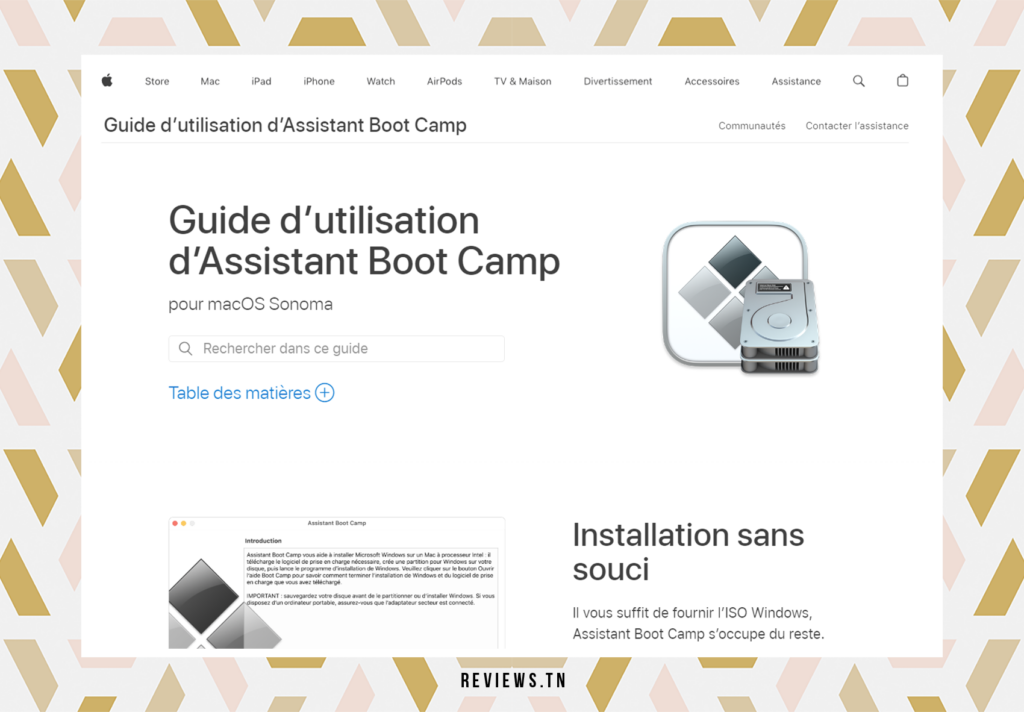
Når vi taler om alternativer til at køre Windows på en Mac, kan vi ikke undlade at nævne Apple Boot Camp. Denne mulighed, selvom den er forskellig fra Parallels Desktop, er lige så relevant. Faktisk er Apple Boot Camp software integreret i din Mac, så den er tilgængelig for alle Mac-brugere og er helt gratis.
A. Karakteristika og begrænsninger
Apple Boot Camp skiller sig ud ved at tilbyde muligheden for at køre Windows sammen med MacOS. Forestil dig, at du sidder behageligt på din yndlingscafé, mens du jonglerer mellem de to verdener MacOS og Windows, som en pianist, der strålende mestrer to tastaturer på én gang. Men selvom dette billede er attraktivt, er det værd at fremhæve nogle vigtige begrænsninger.
Det første, og ikke mindst, vedrører Windows-licensen. For at bruge alle funktionerne i den installerede Windows-udgave skal du have en gyldig licens. Dette er en ekstra omkostning at overveje, i modsætning til Parallels Desktop, som inkluderer en licens i sit tilbud.
Den anden begrænsning vedrører adgang til MacOS. I modsætning til Parallels Desktop, som lader dig jonglere mellem MacOS og Windows på et øjeblik, mister du med Apple Boot Camp adgang til MacOS, mens du er logget på Windows. Det er lidt som at være i en by med mange døre, men når man går igennem én, lukker alle de andre.
Endelig skal det bemærkes, at Apple Boot Camp ikke virker med Apples nyeste M1 silicium Macs. Dette er en stor begrænsning, især hvis du overvejer at købe en af disse nye modeller.
Kort sagt er Apple Boot Camp en brugbar løsning, men den har visse begrænsninger at tage højde for. Her er en oversigt over dens vigtigste egenskaber:
- Indbygget og gratis med alle Mac'er
- Tillader Windows at køre sammen med MacOS
- Kræver køb af Windows-licens for fuld brug
- Tillader ikke adgang til MacOS, når du bruger Windows
- Virker ikke med de nyeste Apple Silicon M1 Macs
At læse >> iMyFone LockWiper Review 2023: Er det virkelig det bedste værktøj til at låse din iPhone og iPad op?
3. Mac Crossover: En innovation i at køre Windows på Mac
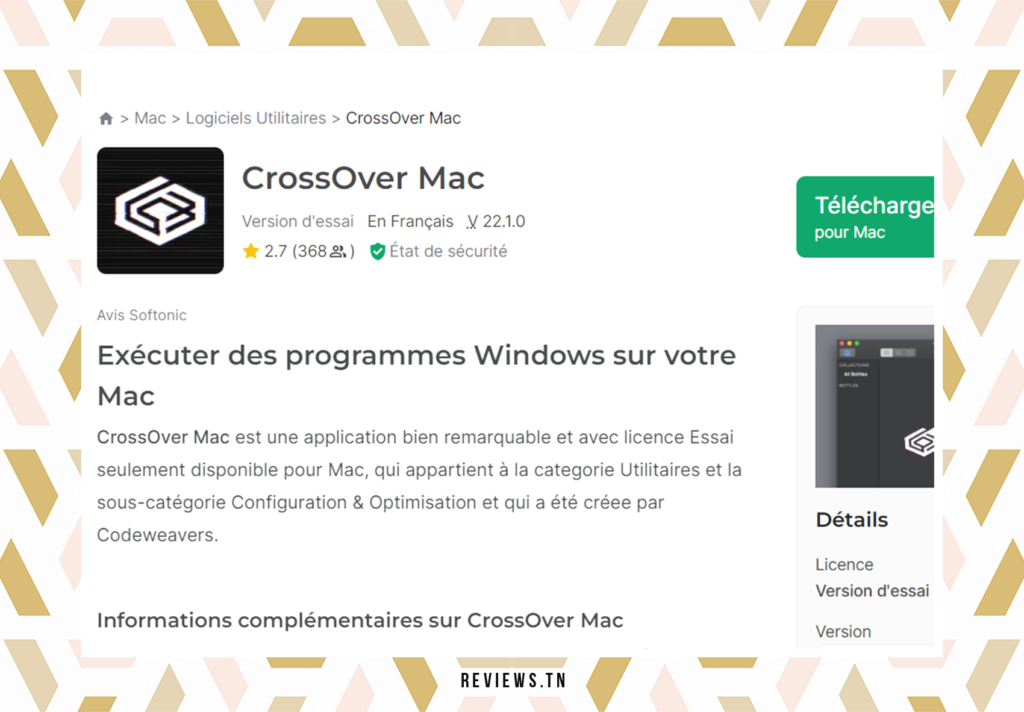
Forestil dig en tredje måde, en der kombinerer de bedste kvaliteter fra de to foregående muligheder. Gå ind i verden af Mac Crossover. En innovativ løsning, der bruger open source Wine-software til at køre Windows-applikationer direkte fra din Macs skrivebord, uden at du behøver at konfigurere en virtuel maskine eller købe en separat Windows-licens. Det er som at have det bedste fra begge verdener.
A. Fordele og ulemper ved Crossover Mac
Den største fordel ved Crossover Mac er, at det eliminerer behovet for at købe en Windows-licens for at køre Windows-programmer på din Mac. Dette er en gave fra gud til dem, der ønsker at spare penge. Derudover bevarer det det oprindelige udseende af MacOS, hvilket giver en jævn brugsoplevelse.
Der er dog en mørk side af billedet. Kompatibilitet er ikke universel. Crossover Mac kan ikke køre alle Windows-programmer. Før du forpligter dig, er det tilrådeligt at konsultere listen over kompatible applikationer. Det er en lille pris at betale for den bekvemmelighed og økonomi, det tilbyder.
B. Økonomi og effektivitet ved Crossover Mac
Når det kommer til besparelser, Mac Crossover er uden lige. Det eliminerer behovet for at investere i en Windows-licens, hvilket kan repræsentere en betydelig besparelse. Derudover er der ingen spildte systemressourcer ved at køre en virtuel maskine, hvilket gør din Mac mere effektiv.
Med hensyn til effektivitet er Crossover Mac en mester. Det giver dig mulighed for at køre Windows-programmer direkte fra dit Mac-skrivebord uden at skulle skifte mellem to operativsystemer. Det betyder, at du kan arbejde hurtigere og mere effektivt med minimale distraktioner.
- økonomisk : Det er ikke nødvendigt at købe en Windows-licens.
- Effektiv : Ingen spild af systemressourcer for at køre en virtuel maskine.
- Praksis : Kører Windows-programmer direkte fra Mac-skrivebordet.
- Innovativ : Bruger open source Wine-softwaren til at køre programmer.
- Begrænsning : Kan ikke køre alle Windows-programmer.
At læse >> Windows 11: Skal jeg installere det? Hvad er forskellen mellem Windows 10 og 11? Ved alt & DisplayPort vs HDMI: Hvilken er bedre til spil?
4. Alternativer til at starte Windows på Mac
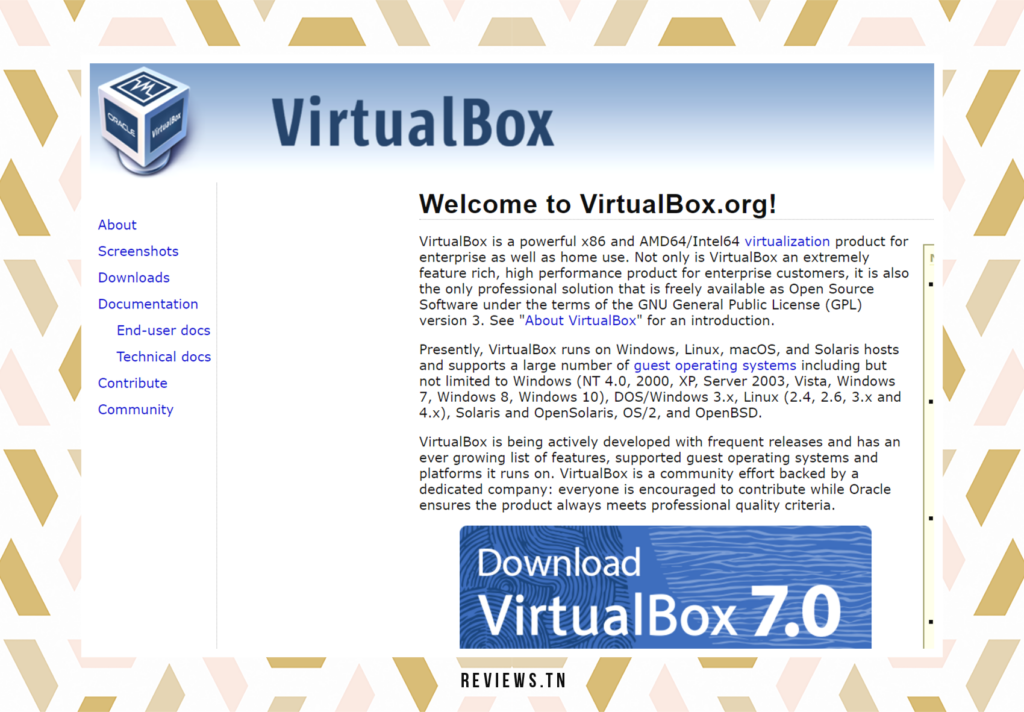
Teknologi har gjort underværker ved at åbne et væld af døre for sammenkobling mellem forskellige platforme. Hvis du bruger en Mac, men har brug for adgang til specifikke Windows-apps eller funktioner, skal du ikke bekymre dig. Der er et væld af muligheder for at hjælpe dig med at køre Windows på din Mac, foruden de tidligere nævnte løsninger som Parallels Desktop, Apple Boot Camp og Crossover Mac. Lad os tage et kig på disse andre emulatorer og virtualiseringsløsninger.
VirtualBox: Gratis adgang til Windows-verdenen
VirtualBox er gratis og open source-software, der lader dig køre Windows på din Mac. Den er ideel til dem, der leder efter besparelser uden at gå på kompromis med effektiviteten.
Vin: Nøglen til kompatibilitet
Wine er software, der giver dig mulighed for at køre Windows-applikationer på din Mac uden behov for en virtuel maskine eller Windows-licens, ligesom Crossover Mac. Det er perfekt til dem, der leder efter en enkel og ligetil måde at køre Windows-applikationer på.
Microsoft Remote Desktop: Fjernadgang til din Windows-pc
Microsoft Remote Desktop er en fantastisk mulighed, der giver dig mulighed for fjernadgang til en Windows-pc fra din Mac. Det er som at have en Windows-pc i lommen, klar til brug, når du har brug for den.
Citrix -arbejdsområde: Sikkerhed og tilgængelighed
Citrix Workspace giver sikker adgang til Windows-programmer fra din Mac. Den er ideel til professionelle, der har brug for at arbejde i et sikkert Windows-miljø.
Amazon WorkSpaces: Dit Windows-arbejdsområde i skyen
Amazon WorkSpaces er en løsning, der giver dig adgang til et virtuelt Windows-miljø fra din Mac. Det giver dig mulighed for at arbejde i et Windows-miljø hvor som helst, så længe du har en internetforbindelse.
Parallel adgang: Fremragende ydelse og integration
Endelig er der Parallels Access. Det hjælper med at køre Windows 10/11 på Mac med høj ydeevne og problemfri integration. Dette er en fantastisk mulighed for dem, der leder efter en glat og smidig brugeroplevelse.
Hver af disse muligheder har sine egne fordele og ulemper, og valget afhænger af dine specifikke behov. Her er en hurtig oversigt over funktionerne i hver løsning:
- VirtualBox: Gratis, open source, effektiv
- Vin: Intet behov for virtuel maskine, kører Windows-applikationer direkte
- Microsoft Remote Desktop: Fjernadgang til en Windows-pc
- Citrix -arbejdsområde: Sikker adgang til Windows-applikationer
- Amazon WorkSpaces: Virtuelt Windows-miljø tilgængeligt hvor som helst
- Paralleller adgang: Høj ydeevne, problemfri integration med MacOS
Så uanset hvad du vælger, så husk, at der altid er en løsning til at køre Windows på din Mac.
At læse >> Top 7 bedste gratis løsninger til at oprette en e-mailadresse: hvilken skal du vælge? & Hvad er de tilsvarende kommandoer til Ctrl Alt Del på Mac? Oplev dem her!
Parallels Desktop til Mac betragtes som en af de bedste Windows-emulatorer til Mac i 2023.
Parallels Desktop til Mac tilbyder nem installation og giver dig mulighed for øjeblikkeligt at skifte fra macOS til Windows. Derudover giver den adgang til Mac-programmer, mens du bruger Windows 10 på macOS X takket være dens sammenhængende tilstand
Parallels Desktop til Mac tilbyder en Home-licens til $79,99 og en Pro-licens til $99,99.